在防火牆後方使用翻譯工具
翻譯工具可以在使用網域名稱或 IP 篩選的防火牆後方進行翻譯。 網域名稱篩選是慣用的方法。
如果您仍然需要 IP 篩選,您可以使用服務標籤來取得 IP 位址詳細資料。 翻譯工具在 CognitiveServicesManagement 服務標籤下。
設定防火牆
在 Azure 入口網站中瀏覽至 [翻譯工具] 資源。
從 [資源管理] 區段中選取 [網路]。
在 [防火牆與虛擬網路] 索引標籤下,選擇 [選取的網路與私人端點]。
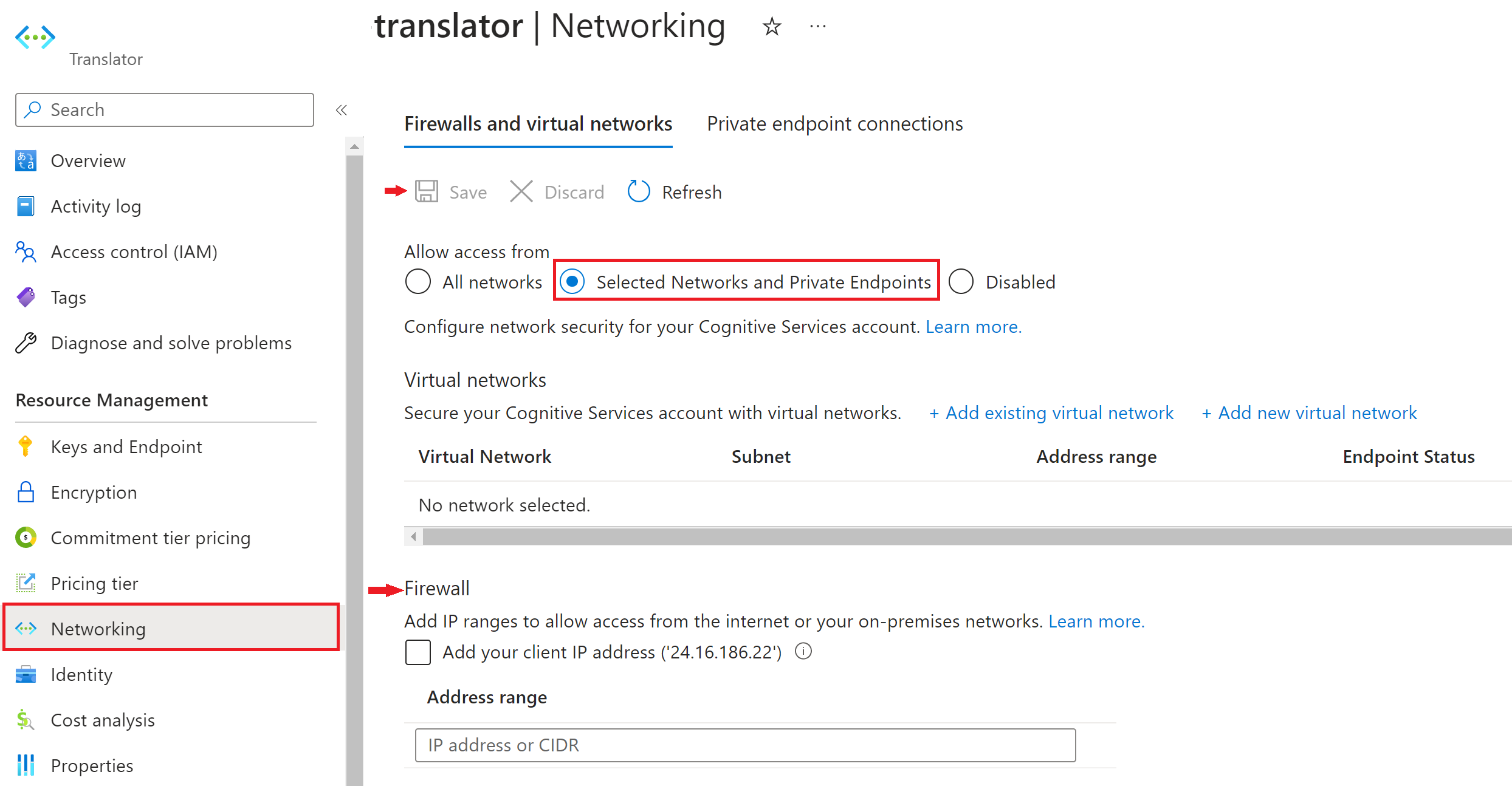
注意
- 啟用 [選取的網路和私人端點] 之後,您必須使用 [虛擬網路] 端點來呼叫翻譯工具。 您無法使用標準翻譯工具端點 (
api.cognitive.microsofttranslator.com),也無法使用存取權杖進行身份驗證。 - 如需詳細資訊,請參閱 虛擬網路支援。
- 啟用 [選取的網路和私人端點] 之後,您必須使用 [虛擬網路] 端點來呼叫翻譯工具。 您無法使用標準翻譯工具端點 (
若要授與網際網路 IP 範圍的存取權,請在 [防火牆]>[位址範圍] 之下輸入 IP 位址或位址範圍 (採用
CIDR標記法)。 只接受有效的公用 IP (non-reserved) 位址。
不建議從特定已篩選 IP 的防火牆後方執行 Microsoft Translator。 安裝程式未來可能會中斷,恕不另行通知。
從 2021 年 9 月 21 日起,翻譯工具地理端點的 IP 位址為:
| [地理位置] | 基底 URL (地理端點) | IP 位址 |
|---|---|---|
| 美國 | api-nam.cognitive.microsofttranslator.com | 20.42.6.144、20.49.96.128、40.80.190.224、40.64.128.192 |
| 歐洲 | api-eur.cognitive.microsofttranslator.com | 20.50.1.16、20.38.87.129 |
| 亞太地區 | api-apc.cognitive.microsofttranslator.com | 40.80.170.160、20.43.132.96、20.37.196.160、20.43.66.16 |